内网设置ip地址 Win10局域网地址设置步骤
更新时间:2024-02-16 08:55:55作者:xiaoliu
在如今互联网高速发展的时代,局域网已经成为我们日常生活中不可或缺的一部分,而在Win10系统中,设置局域网的IP地址则显得尤为重要。通过内网设置IP地址,我们可以方便地连接和共享资源,实现高效的网络通信。对于许多人来说,Win10局域网地址设置步骤可能仍然是一个相对陌生的领域。本文将为大家详细介绍Win10系统下局域网地址设置的步骤,帮助大家轻松实现局域网的设置,提高我们的网络使用体验。
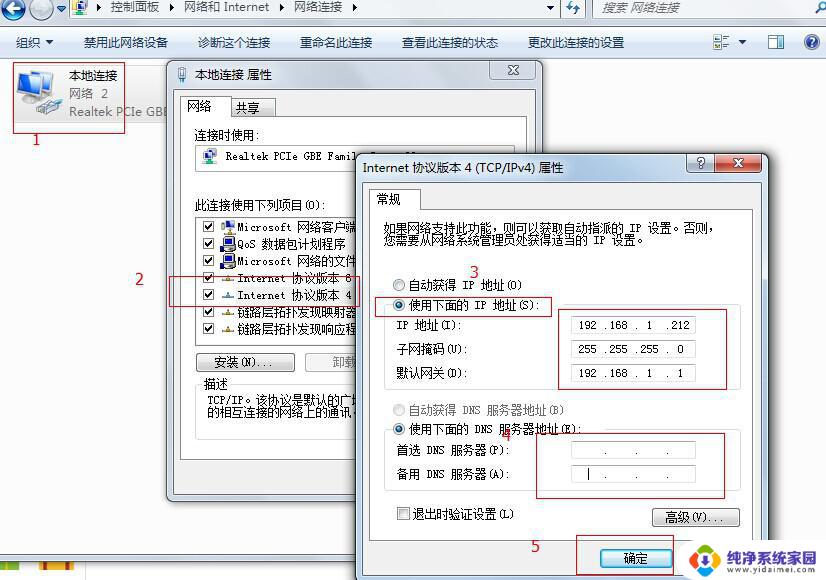
1首先我们可以在WIN10的桌面上按下键盘的快捷键“WIN键+X”这时候出现的菜单中,点击打开控制面板。
2控制面板窗口,点击这里的网络和internet进入。
3网络和internet创建点击网络和共享中心进入。
4网络和共享中心,我们这里选择左侧的更改适配器设置按钮打开。
5网络连接图标上,单击鼠标右键,菜单里面选择属性打开。
6这时候在网络属性窗口,选择internet协议版本4。然后选择属性。
7然后这个界面我们自己输入要设置的IP地址以及DNS地址即可。
以上就是内网设置ip地址的全部内容,如果还有不懂的用户可以根据小编的方法来操作,希望能够帮助到大家。
内网设置ip地址 Win10局域网地址设置步骤相关教程
- win10 ip地址怎么设置 win10网络设置中如何设置IP地址
- win10网络ip地址怎么设置 Win 10如何手动设置IPv4地址和IPv6地址
- win10怎么设置ip地址,子网掩码,网关,dns win10手动设置IP地址和子网掩码步骤
- win10怎么查看电脑的ip地址 win10怎么查看局域网IP地址
- 以太网ip地址怎么修改 Win10如何设置本机以太网IP地址
- win10 查看ip地址 win10怎么查看局域网IP地址
- 电脑IP地址怎么设置Win10?一步步教你如何设置IP地址!
- win10网络ip地址怎么改 win10系统如何修改电脑IP地址设置
- win10系统ip地址怎么设置 Win10如何手动设置IP地址
- 固定ip的dns怎么设置 Windows10如何设置固定的内网IP地址和DNS
- 怎么查询电脑的dns地址 Win10如何查看本机的DNS地址
- 电脑怎么更改文件存储位置 win10默认文件存储位置如何更改
- win10恢复保留个人文件是什么文件 Win10重置此电脑会删除其他盘的数据吗
- win10怎么设置两个用户 Win10 如何添加多个本地账户
- 显示器尺寸在哪里看 win10显示器尺寸查看方法
- 打开卸载的软件 如何打开win10程序和功能窗口